華擎B460主板裝win7 Bios設置|B460主板10代CPU裝win7
- 2020-06-15 11:16:00 分類:教程
四五六千左右也是目前裝機最熱門的預算,所以不少用戶在裝機的時候,都會考慮使用比較常規(guī)的配置10400配B460主板,而華擎主板也是有不少用戶選購的主板之一。系統最好安裝win10,但有些用戶想裝win7,裝win7可以,但是在安裝的過程中,USB設備不能使用,需要采用本站的win7新機型安裝,同時還要在Bios中關閉安全啟動和開啟兼容win7系統選項。NVME接口的固態(tài)硬盤,在安裝win7的時候,還有可能出現0x000007b找不到硬盤,導致藍屏的情況。這篇文章是本站給大家?guī)淼娜A擎B460主板裝win7系統及Bios設置詳細操作步驟。
華擎B460主板安裝win7注意事項:
1、B460大部分品牌主板不支持傳統模式,只能在UEFI模式下安裝win7,注意UEFI模式下無法開啟兼容模式(也沒有選項開啟),所以在安裝win7時需要采用本站自帶的鏡像或提前注入USB驅動和集顯驅動,要不然在安裝win7的時候會卡在啟動畫面,一直進不了系統
2、注意,在Bios中一定要關閉安全啟動和開啟兼容模式
3、UEFI+GPT安裝win7的方法只適用于64位系統
4、UEFI模式安裝win7,分區(qū)類型要用GPT分區(qū)
5、如果安裝的系統盤是nvme固態(tài)硬盤,要采用UEFI+GPT方式安裝
5、如果安裝的系統盤是nvme固態(tài)硬盤,要采用UEFI+GPT方式安裝
6、如果安裝過程中出現藍屏重啟,請開機連續(xù)按F8禁用自動重啟,并查看藍屏代碼,如果出現的是0x000000a5,俗稱A5藍屏,那就放棄安裝win7吧,因為只能安裝win10了
華擎B460主板裝win7系統安裝前需要準備的工具
一、安裝前的準備工作
1、備份硬盤所有重要文件(注:轉換分區(qū)時數據會丟失)
2、啟動U盤:推薦使用白云一鍵重裝工具(工具特點:1、支持PE下自動修復UEFI+GPT引導,2、支持LEGACY/UEFI雙引導,3、一鍵裝機自動注入nvme驅動)制作帶有Win7系統(該系統通過驅動總裁,擁有最新的USB3.0/USB3.1驅動,解決安裝六代CPU以上機型時USB無法使用問題,解決最新intel 八代和九代CPU裝win7的問題,完美支持B360/B460/B365/Z390/Z490/H370等主板USB驅動以及UHD610/620/630/P630集顯驅動)的啟動U盤。也可以選擇功能更齊全的U盤魔術師進行啟動U盤制作,不過需另外下載系統。
一、安裝前的準備工作
1、備份硬盤所有重要文件(注:轉換分區(qū)時數據會丟失)
2、啟動U盤:推薦使用白云一鍵重裝工具(工具特點:1、支持PE下自動修復UEFI+GPT引導,2、支持LEGACY/UEFI雙引導,3、一鍵裝機自動注入nvme驅動)制作帶有Win7系統(該系統通過驅動總裁,擁有最新的USB3.0/USB3.1驅動,解決安裝六代CPU以上機型時USB無法使用問題,解決最新intel 八代和九代CPU裝win7的問題,完美支持B360/B460/B365/Z390/Z490/H370等主板USB驅動以及UHD610/620/630/P630集顯驅動)的啟動U盤。也可以選擇功能更齊全的U盤魔術師進行啟動U盤制作,不過需另外下載系統。
二、華擎B460主板裝win7系統Bios設置(華擎新Bios設置)步驟(安裝Win7很重要的一步!)
1、電腦重新開機或重啟的過程中,也就是在出現華擎品牌Logo的時候,連續(xù)按DEL或F2鍵,進入Bios設置,將Bios改成簡體中文,然后按F6進入高級模式;
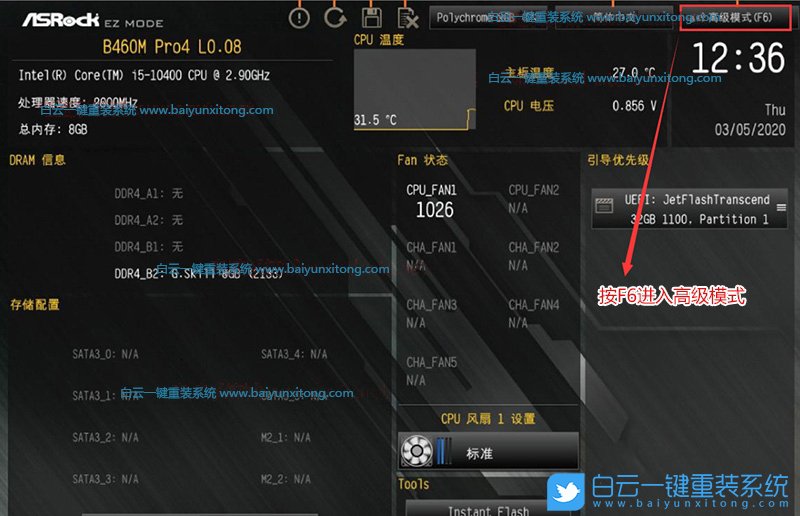
2、按鍵盤方向鍵,切換到高級選項卡,高級存儲配置下,SATA 模式選擇,將SATA模式改成AHCI模式(裝win7要采用AHCI模式,否則安裝win7可能會出現0x0000007b藍屏);

3、繼續(xù)按鍵盤方向鍵,切換到安全選項卡,回車選擇Secure Boot(安全啟動),選擇下面的清除安全啟動密鑰將其關閉安全啟動,裝win7系統一定要關閉安全啟動;
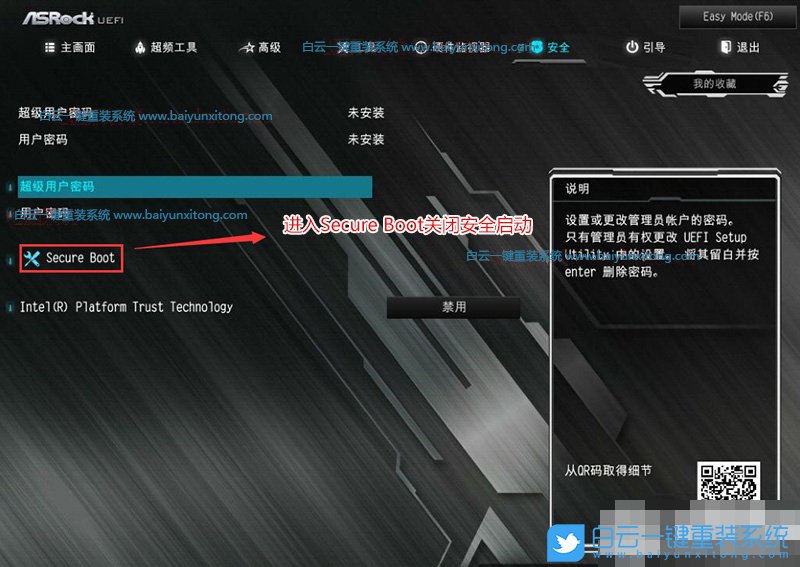
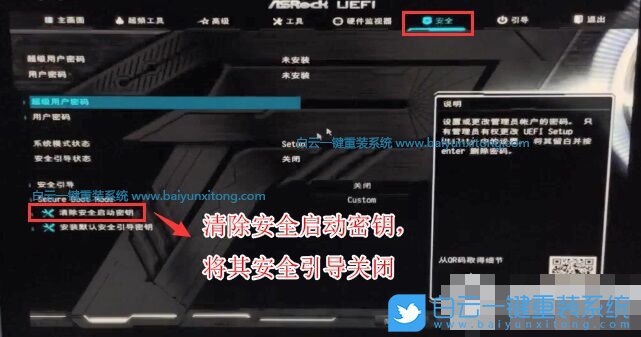
4、繼續(xù)按鍵盤方向鍵,切換到引導選項卡,回車進入CSM(兼容性支持模塊)菜單開啟兼容模式,裝win7兼容模式的設置也很重要,否則安裝完后可能卡在logo不動;
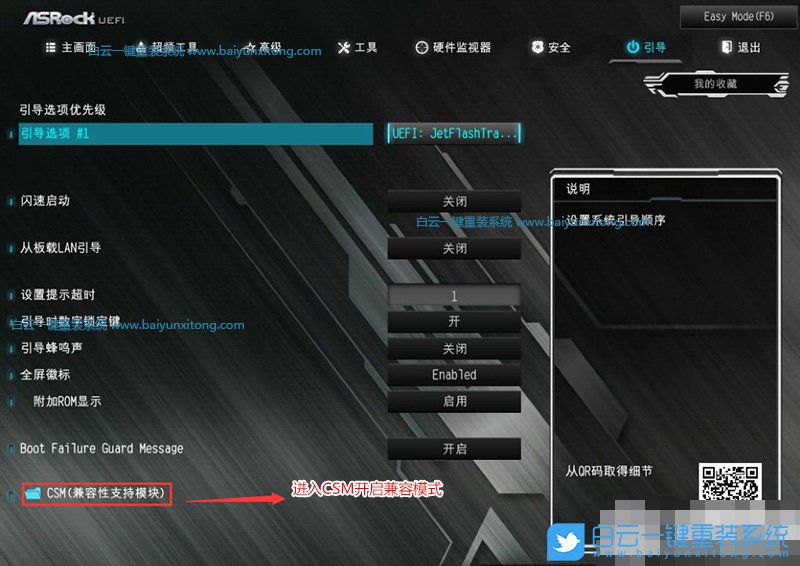
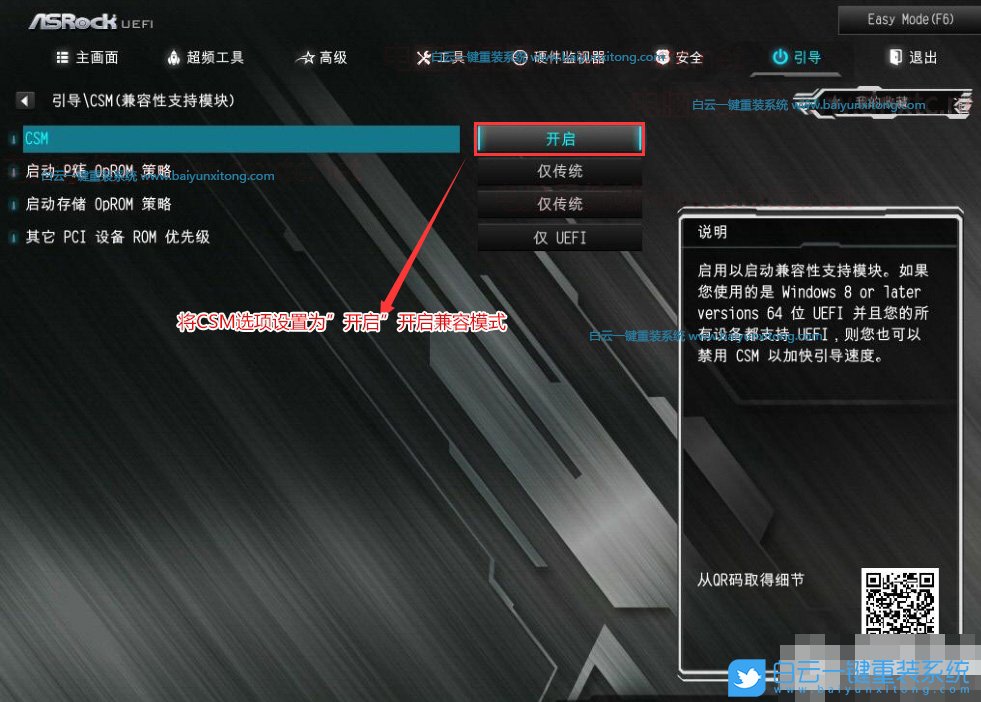
5、修改完成后,按F10即可保存更改并退出Bios設置;

6、往電腦插入已經制作好的U盤啟動盤,重啟的時候連續(xù)按F11選擇識別到的U盤啟動項,并回車選擇即可(默認有UEFI的U盤啟動和傳統模式,UEFI啟動要制作支持UEFI的U盤才可以正常啟動);
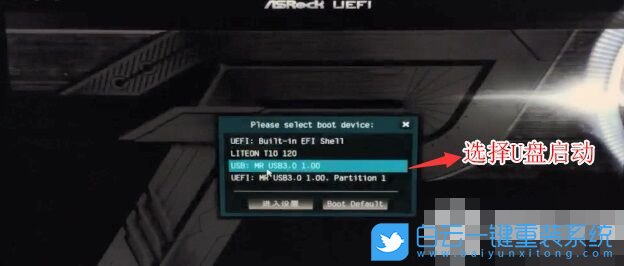
三、華擎B460主板裝win7系統改硬盤分區(qū)格式為GPT分區(qū)(注意默認有可能是MBR格式硬盤,如果采用的是UEFI引導磁盤分區(qū)類型應該為GPT,如果是Legacy傳統引導,這里就要改成MBR)
1、進入已經制作好的U盤PE系統,雙擊運行PE桌面DiskGenius分區(qū)工具,然后右鍵選擇要轉換分區(qū)的磁盤,在打開的菜單項中,選擇轉換分區(qū)表類型為GUID格式,轉換成功后,點擊左上角的保存更改即可;

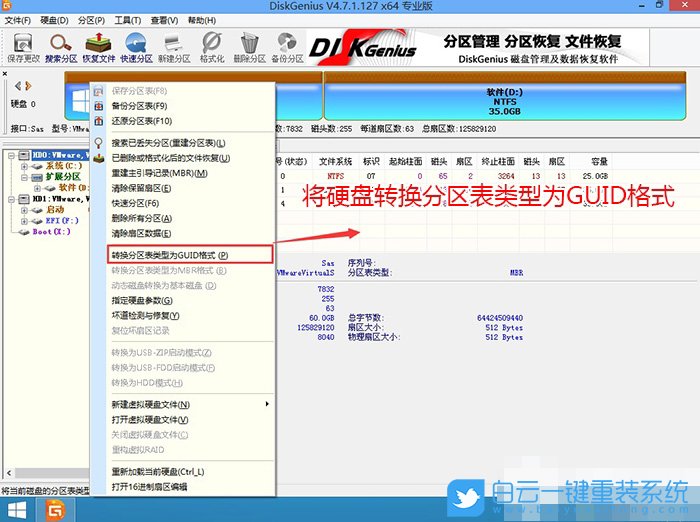
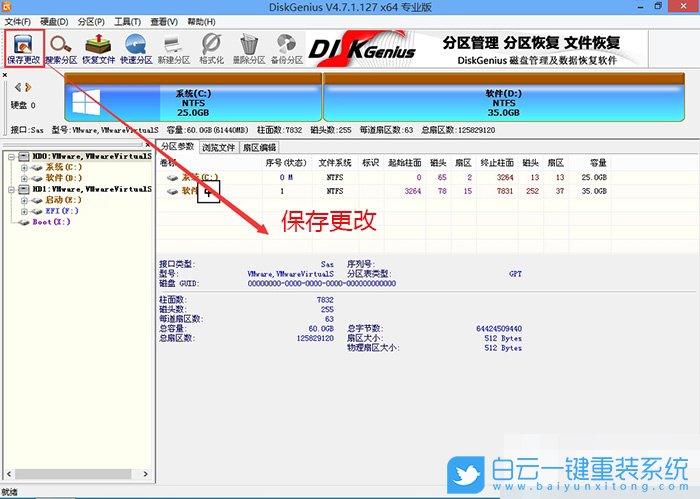
2、DiskGenius分區(qū)工具菜單欄,選擇要分區(qū)的磁盤,然后點擊上面的快速分區(qū);
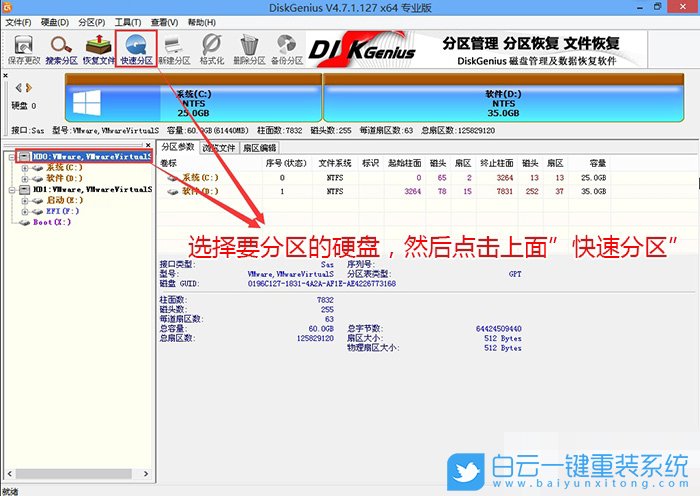
3、快速分區(qū)窗口中,選擇GUID分區(qū)表類型,然后選擇分區(qū)數目(大家可以根據實際情況看要劃分多少個分區(qū)),勾選創(chuàng)建新ESP分區(qū)和創(chuàng)建MSR分區(qū),然后就是磁盤空間大小的設置,推薦C盤大小大于60G比較好,最后如果是SSD固態(tài)硬盤的話,要選擇4096扇區(qū)進行4K對齊;
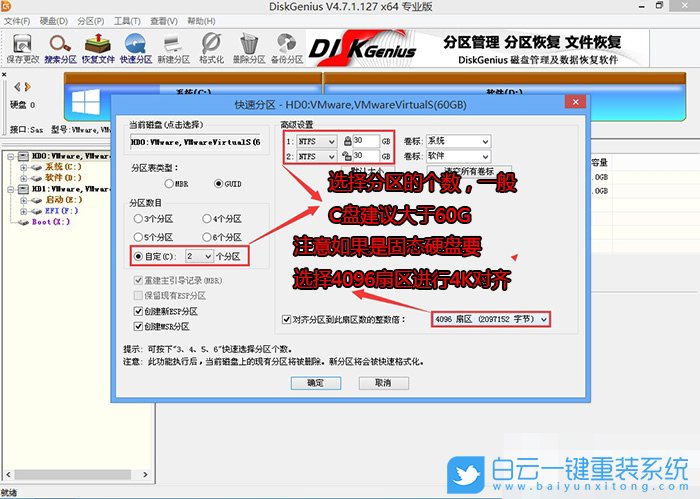
4、分區(qū)完成后,可以看到ESP和MSR分區(qū)已經完成,也就說明EFI系統引導分區(qū)已經建立完成,可以安裝系統了;

四、華擎B460主板裝win7系統步驟
1、雙擊打開桌面上映像總裁,選擇要安裝的win7系統(映像總裁自動調用CeoMSX導入磁盤控制器及USB3.0驅動,不需要額外集成),點擊下一步;
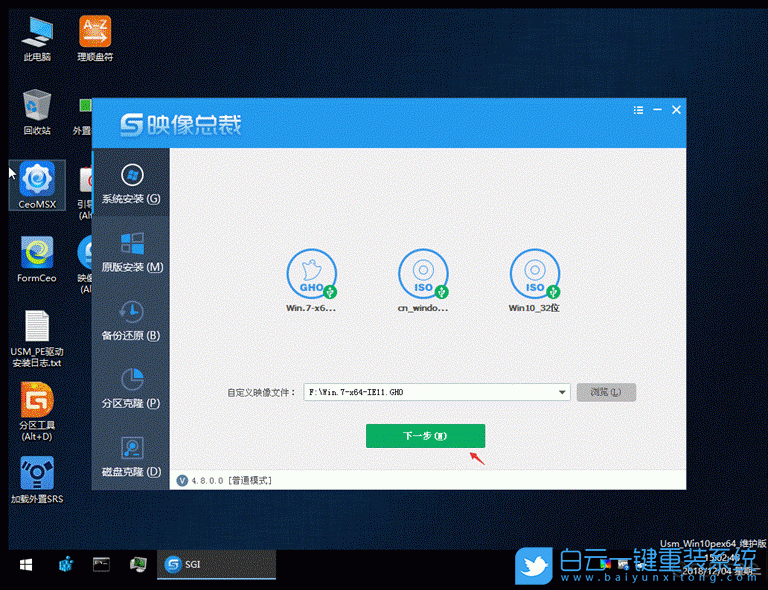
2、選擇以C盤為系統盤,點擊下一步,等待釋放系統安裝程序,最后我們只需要耐心等待,電腦會自動重啟;
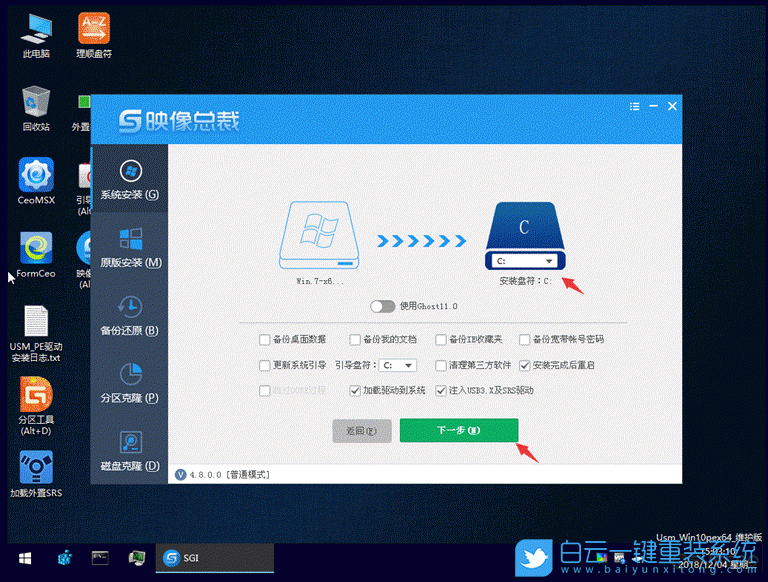
3、拔掉U盤電腦重啟后,系統會自動完成后續(xù)的程序安裝,直到能進入桌面,說明win7已經安裝成功;
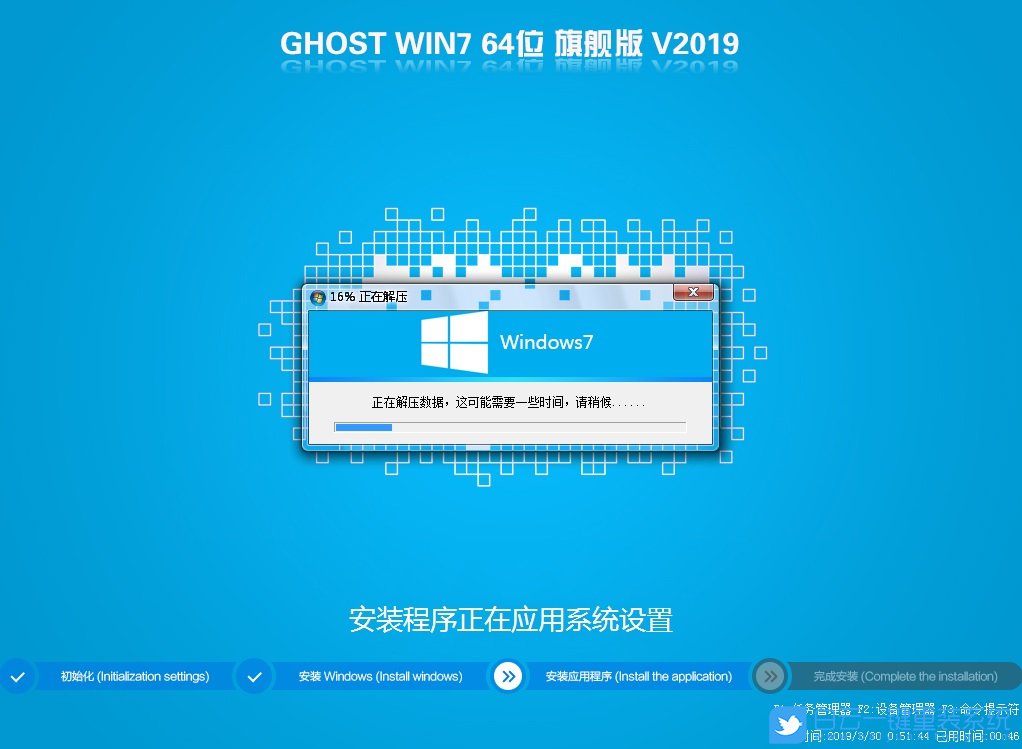
以上就是華擎B460主板裝win7 Bios設置|B460主板10代CPU裝win7文章,目前驅動總裁已經全面支持B360/B460/B365/Z390/Z490/H370等主板USB驅動以及UHD620/630/P630集顯驅動,大家有需要的可以下載使用。如果這篇文章的方法能幫到你,那就收藏白云一鍵重裝系統網站,在這里會不定期給大家分享常用裝機故障解決方法。

Win10如何在非觸屏設備打開經典模式屏幕鍵盤|怎么打開屏幕鍵盤使用搭載win10系統的 觸屏設備用戶打開屏幕鍵盤,可以直接按設置 - 設備 - 輸入,里面就可以找到屏幕鍵盤的開關。 但是對

聯想拯救者刃7000K 2021臺式電腦11代CPU怎么裝Win7聯想拯救者刃7000K 2021系列臺式電腦,是聯想推出的臺式電腦,目前共有4款產品。英特爾酷睿i開頭11代系列處理器,默認預裝



